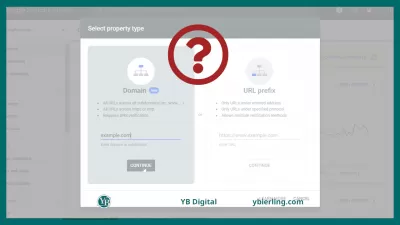Ինչպես Ավելացնել Կայք Google- Ին Ինդեքսավորման Համար:
Google որոնման ցանկացած կայք ավելացնելու երեք հիմնական քայլ
Նոր կայք կամ բլոգ ստեղծելուց հետո օգտվողները պատրաստ են այն տեղադրել առցանց: Այսպիսով, սա հարց է առաջացնում. Ինչպես կարող եմ կայք ավելացնել Google- ին ինդեքսավորման համար: Այս գործընթացը կյանքի կոչելու համար պահանջվում է պայմաններ տրամադրել, որպեսզի օգտվողները կարողանան ռեսուրս գտնել: Google- ի կամ այլ որոնիչներին մաքսային ծառայություն ավելացնելու կամ ներկայացնելու աշխատանքը կարելի է անվանել ռեսուրսների ինդեքսավորում:
Այս գրառումը խոսում է Google համակարգին ձեր սեփական ռեսուրսը ավելացնելու առանձնահատկությունների մասին: Ստորեւ ներկայացվածությունը ձեզ ասում է քայլ առ քայլ WordPress- ում կայքի ինդեքսավորման վերաբերյալ Google- ում `օգտագործելով Google Որոնման վահանակի սպասարկման Yoast SEO Plugin:
Ոչ բառապաշարող օգտագործողներն իրականացնում են ինդեքսավորումը նման ձեւով: Տարբերությունն այն է, որ պահանջվում է ռեսուրսների քարտեզի ստեղծման այլընտրանքային միջոց: Պայմանները նախատեսված են Google որոնման ռոբոտի համար, որպեսզի կարողանաք սկանավորել ցանկալի ռեսուրսը:
Google- ի որոնման մեջ կայք ավելացնելուց հետո ռոբոտները կսկսեն սողալ ինտերնետը `նոր վեբ էջեր գտնելու եւ հնարավորության դեպքում ինդեքսավորելու համար: Որոնման ռոբոտը հատուկ ծրագիր է, որը ինտերնետում սողում է (դիտում) էջերը եւ ինդեքսավորում դրանք: Googlebot- ը Google- ի որոնման բոտերի ընդհանուր անունն է:
Ապահովելու համար, որ ձեր կայքը արդյունավետորեն սողալու է Google Robots- ի կողմից, մենք ձեզ կօգնենք առաջարկություններ վեբ վարպետների համար: Եթե հետեւեք նրանց, ձեր կայքը, անշուշտ, կհայտնվի որոնման արդյունքներում, չնայած դա հնարավոր չէ երաշխավորել:
3 քայլ `ձեր կայքը Google որոնման համար ավելացնելու համար
WordPress- ի օգտագործմամբ հաճախորդների համար մենք ընդհանուր առմամբ քննարկում ենք բեմերի ընդհանուր գործընթացը, բայց օգտագործողը կատարում է նմանատիպ գործողություններ, անկախ օգտագործվող ծրագրի տեսակից.
- Դուք պետք է համոզվեք, որ Googlebot Crawler- ը հնարավորություն ունի մուտք գործել վեբ էջեր, ինդեքսավորվելու համար: Այս փաստը վերաբերում է Robots.txt ֆայլին: WordPress- ը օգտագործելիս քայլերը պարզ են: Մենք ձեզ կասենք, թե ինչպես իրականացնել դրանք:
- Google- ի որոնման վահանակ է պահանջում կազմաձեւվել այն դոմենի անվան համար, որը օգտվողը ցանկանում է ավելացնել Google որոնում:
- Դուք պետք է ուղարկեք SITEMAP- ի տվյալները Google- ի որոնման վահանակի միջոցով, տեղեկացնեք որոնիչին ձեր ռեսուրսը սողելու մասին:
Ձեր սեփական ռեսուրսը վահանակին ավելացնելու գործընթացը
WordPress- ում կայքը ինդեքսավորելիս կարեւոր է ակտիվացնել օգտագործողի ռեսուրսի սողացող ռեժիմը որոնման ռոբոտի միջոցով: Հաջորդը, ստեղծվում է կայքի քարտեզ: Կայքի քարտեզի տվյալներն այնուհետեւ ներկայացվում են Google- ի որոնման վահանակի միջոցով: Գործընթացը նկարագրված է ստորեւ:
Google որոնիչի համար տվյալ կայքը սողալու ունակությունը հեշտացնելը դժվար չէ: Երբ օգտագործողը պատրաստվում է որոնիչներում հայտնվելու ռեսուրսների հնարավորությանը, կարեւոր է հետեւյալ պարամետրերը դարձնել.
- WordPress ադմինիստրատորի վահանակում հարկավոր է սավառնել կուրսորը հիմնական պարամետրերի ընտրացանկի բաժնում, ընտրեք ընթերցանության բաժինը:
- Բացման վեբ էջը պտտվում է «Տեսանելիություն որոնիչների մեջ» կետում, նշման կողքին նշման կողքին `որոնիչներին չհամապատասխանող ռեսուրսը ցուցաբերելու հնարավորության մասին: Երբ այդպիսի տուփը չի մաքրվում, դա հանգեցնում է այն փաստի, որ Google- ը չի ցուցադրել անհրաժեշտ ռեսուրսը, այն տարրերը, որոնք դրա մի մասն են վարելու:
- Ապագայում կատարված փոփոխությունները պահպանվում են:
Master Վեբ կայքի ստեղծում. Գրանցվեք հիմա:
Վերափոխեք ձեր թվային ներկայությունը մեր վեբ կայքի ստեղծման մեր համապարփակ դասընթացով `սկսեք ձեր ճանապարհորդությունը` դառնալով վեբ փորձագետ այսօր:
Գրանցվեք այստեղ
Գործողություններ են ձեռնարկվում էջերը սկանելու համար: Հաջորդը դիտարկվում է հաջորդ փուլը:
Օգտագործելով Google որոնման վահանակ `ռեսուրսը ցուցաբերելու համար
Google- ի որոնման վահանակը Google- ի նվիրված ծրագիր է: Այն կօգտագործվի հետագայում `որոշակի կայք կամ բլոգ սողալ: Այս գործիքը հնարավորություն է տալիս կառավարել յուրաքանչյուր սողացող սխալ, որը կապված է ձեր կայքի հետ:
Հետեւյալը ձեր հաշիվը տեղադրելու հիմնական փուլերն են.
- Օգտագործողը նավարկում է այս գործիքը: Նախ պետք է մուտք գործել ձեր սեփական Google հաշիվ: Այն չպետք է պարունակի շատ տեղեկատվություն, եթե նախկինում օգտագործողը չի այցելել այստեղ:
- Դուք պետք է պատճենեք հղումը կայքի տիրույթում անմիջապես զննարկչի հասցեների բարից, լրացրեք հղումը էկրանի կենտրոնում տեղակայված հատուկ դաշտում: Հաջորդը, դուք պետք է սեղմեք կոճակը `ռեսուրս ավելացնելու համար:
- Հաջորդը, դուք պետք է հաստատեք տիրույթի սեփականությունը: Ընտրվում է «Այլընտրանքային մեթոդներ» բաժինը, կոճակը HTML-Tag- ը սեղմված է: Արդյունքում հայտնվում է Meta պիտակի անունը: Պիտակը կարեւորվում է, ապա պատճենվել:
- Դուք պետք է վերադառնաք WordPress ադմինիստրատորի վահանակ, անցեք վերը նշված plugin- ի գործիքների ցանկին:
- Օգտագործողը գնում է կայքի սեփականատիրոջ գործիքների ընտրացանկին: Այստեղ կարող եք տեսնել 3 լրացված հատված: Նախկինում պատճենված պիտակը տեղադրվում է «Google որոնման վահանակ» հատուկ բաժնում: Որպես հավելում: Google- ում ձեր սեփական կայքը ցուցաբերելու ունակությունը, այլ որոնիչներում: Ձեր կատարած ճշգրտումները պահպանվում են:
- Հաջորդը, դուք պետք է վերադառնաք Google- ի որոնման վահանակ, դուք պետք է սեղմեք Cicke կոճակը: Օգտագործողը ծանուցում է ստանում, որ Google- ը գտնում է պիտակը, այսինքն, գործընթացը հաջող էր:
- Օգտագործողը պետք է սեղմի Add / Check Sitemap կոճակը: Այս դեպքում դուք պետք է նախկինում պատճենված URL կայքի քարտեզը պահեք: Այն տեղադրվում է այն պատուհանում, որը հայտնվում է: Ուղարկել կոճակը սեղմված է:
- Դուք պետք է վերաբեռնեք վեբ էջը: Վերաբեռնելուց հետո հայտնվում է SITEMAP- ի նորացված գրառումը: Երբ այս փուլում օգտագործողը սխալ է տեսնում, գործընթացում գործընթացում փոխկապակցված է այն փաստի հետ, որ ռեսուրսը արգելափակված է ռոբոտների կողմից: Փաստը չպետք է նշանակություն տրվի:
- «Սկանավորում» ընտրացանկը ընտրելուց հետո անհրաժեշտ է կտտացնել «Դիտեք որպես Google» բաժինը: Պետք է կտտացնել «Էքդրակ եւ ցուցադրել» հատուկ ընտրացանկը: Գործընթացը տեւում է որոշակի ժամանակահատված:
- Այնուհետեւ օգտագործողը տեսնում է հատուկ կարգավիճակը «մասնակի»: Պետք է կտտացնել ինդեքս ուղարկելու ցանկը, որը գտնվում է կարգավիճակի կողքին: Պատուհանը հայտնվում է հաստատելու այն փաստը, որ օգտագործողը ռոբոտ չէ: Ստուգման նշան է դրվում, տվյալ URL- ն սողալու համար գործառույթ է ընտրվում, յուրաքանչյուր հասցե հղում: Դուք պետք է սեղմեք «Մեկնում»:
- «Մասնակիորեն» կարգավիճակի մոտ նշում է, որ նշվում է, որ այս վեբ էջի հասցեի հետ կապված URL- ները նպատակ ունեն ինդեքսավորվել:
Կան 2 այլ մեթոդներ, որոնք օգտագործում են Meta Tag- ը մաքսային կայքի համար: Տեխնիկան կիրառվում է ավելի փորձառու օգտվողների կողմից: Դուք կարող եք պատճենել պիտակը անմիջապես վերնագրով: PPP տվյալների նշման մեջ ձեր ներկայումս օգտագործված մաշկի վրա: Կարող եք ավելացնել Meta Tag ձեր մաշկի վերնագրի կոդին, օգտագործելով համապատասխան գործիքներ:
Դուք պետք է համոզվեք, որ սցենարը կամ Google Tracking Tag- ը չի փոխվում: Դրանք չպետք է հեռացվեն: Մի այլ մետա պիտակ չպետք է ավելացվի ձեր որոնած կայքի համար:
Դուք հաջողությամբ ներկայացրել եք ձեր սեփական ծառայությունը Google- ին ինդեքսավորման համար: Օգտագործելով կառավարման վահանակը, հատուկ plug-in- ը, հնարավոր է դառնում որոնման տրաֆիկ ներգրավելու ռեսուրս:
Master Վեբ կայքի ստեղծում. Գրանցվեք հիմա:
Վերափոխեք ձեր թվային ներկայությունը մեր վեբ կայքի ստեղծման մեր համապարփակ դասընթացով `սկսեք ձեր ճանապարհորդությունը` դառնալով վեբ փորձագետ այսօր:
Գրանցվեք այստեղ